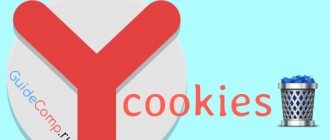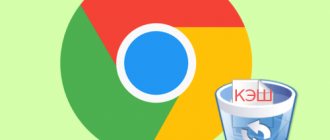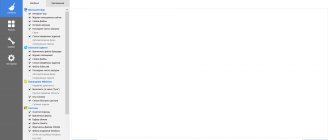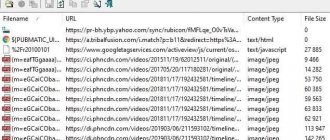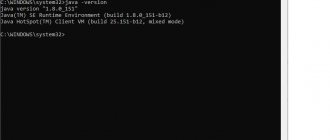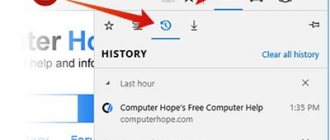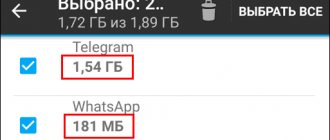Многие из вас, наверняка, слышали о Cookie. Иногда их советуют включить, иногда удалить. Сами по себе они являются важным компонентом в работе любого браузера и Интернет Эксплорера в том числе.
Для начала разберёмся с вопросом: “Что это такое?” Cookie – это небольшой фрагмент данных, который отправляет сервер на ваш компьютер для их сохранения на стороне пользователя. Каждый раз, когда вы открываете сайт, ваш браузер отсылает эти самые данные на сервер. Обычно они используются для аутентификации пользователя, ведения статистики о них, отслеживания сеанса посещения, либо же сохранения предпочтений посетителя.
Многие из вас, наверняка, замечали, что при посещении какого – либо интернет магазина, или прочтения статьи про вас товар, вы стали часто натыкаться на рекламу именно этого товара. Это происходит из – за Cookie. Данные об этом сохранены на вашем компьютере, при запросе они отправляются на сервер сайта, а он уже выдаёт вам рекламу, основываясь на них.
Большая часть пользователей считают, что куки – это программа, однако это не так. Они представляют собой набор символов, а значит не могут быть вирусами. Однако их могут перехватить, следовательно, анонимность пользователя может оказаться под угрозой.
В настоящее время многие сайты требуют для работы включенные cookie, однако вы можете выбрать: применять ли их, или нет.
Удаляем cookies в Internet Explorer
Существует два известных метода очистки файлов куки в упомянутом браузере. Каждый из них будет оптимальным для разных пользователей, особенно когда речь идет и об удалении дополнительных данных, например, временных файлов и истории просмотра. Впрочем, давайте детально рассмотрим эти два варианта.
Способ 1: Настройки браузера
В Internet Explorer, как и во всех интернет-обозревателях, присутствует встроенная функция, позволяющая очищать cookies, историю просмотра, сохраненные пароли и другие данные. Сегодня нас интересует только одна процедура, а выполняется она так:
- После открытия браузера необходимо перейти к пункту «Сервис», который находится в верхнем правом углу.
Там выбираем пункт «Свойства браузера».
В разделе «Журнал браузера» нажимаем на «Удалить».
С помощью несложных действий мы полностью очистили файлы cookie в специально отведенном меню браузера. Вся наша личная информация и настройки были уничтожены.
Способ 2: Стороннее программное обеспечение
Существуют специальные программы, позволяющие производить очистку cookies без предварительного входа в сам веб-обозреватель. Среди всех решений особенно выделяется CCleaner, о котором и пойдет речь далее. В нем есть два инструмента, способных помочь с очищением необходимых данных.
Вариант 1: Полная очистка
Инструмент полной очистки удалит все сохраненные файлы, поэтому применим он только в том случае, когда требуется избавиться от всех куки. Перед выполнением указанных ниже инструкций нужно закрыть браузер, а уже потом можно осуществлять действия.
- Переместитесь в раздел «Стандартная очистка»и откройте вкладку «Windows».
Здесь снимите или поставьте все нужные галочки, чтобы очистить и другие компоненты, если это требуется. То же самое сделайте и во вкладке «Приложения».
После того, как все будет готово, останется только нажать на «Очистка».
Ознакомьтесь с показанным предупреждением и кликните на «Продолжить».
Вы получите уведомление о том, что чистка прошла успешно и было удалено определенное количество файлов.
Вариант 2: Выборочное удаление куки
Второй инструмент подразумевает удаление только выбранных файлов, однако информация будет стерта и во всех остальных установленных браузерах, поэтому учитывайте это при выполнении следующих шагов.
- Через меню слева перейдите в раздел «Настройки»и выберите там категорию «Cookie-файлы».
Отыщите нужный сайт и кликните на него ПКМ. В появившемся меню выберите «Удалить».
Подтвердите удаление, щелкнув на соответствующую кнопку.
В этом же всплывающем меню над «Удалить» вы могли заметить кнопку «Сохранить». Она отвечает за отправку сайта в специальную группу. Все ссылки, которые будут помещены туда, не удаляются во время полной очистки. Учитывайте это, если хотите стереть куки первым методом.
Почему браузер IE работает медленно
Итак, Internet Explorer и его кэширование вызывает множество вопросов. Можно грешить и на его неэффективность, и на неправильную загрузку страниц, и не невозможность авторизоваться на сайтах и в различных сервисах, но совершенно напрасно: подобная «болезнь» нападает и на современные продвинутые браузеры, а имя этой проблеме – переполнение cash IE.
Переполнение случается в том случае, когда пользователь много путешествует по Интернету, постоянно скачивает информацию, часто авторизуется на различных сайтах, а значит, в кэше браузера хранится много старо-новой и нужно-ненужной информации, которая затрудняет работу обозревателя. В данном случае решение видится только одно: очистить кэш Интернет Эксплорер. После этой, довольно простой процедуры, работоспособность браузера восстанавливается, и претензии к старичку-Эксплореру тут же испаряются, поскольку в остальном он исправно выполняет свои функции.
Кому приходилось чистить кэш в другом браузере, без труда сможет разобраться, как почистить кэш в Эксплорере. Данная инструкция, скорее, для тех, кто в этом новичок. Здесь же будет рассмотрен вопрос о том, как сбросить куки, или правильнее – cookie.
Включение и настройка
Способ №1
1. Кликните иконку «шестерёнка» вверху справа окна IE.
2. В меню щёлкните «Свойства браузера».
3. Перейдите на вкладку «Конфиденциальность».
4. Нажмите «Дополнительно».
5. В строке «Переопределить автоматическую обработку… » установите «флажок» щелчком мышки.
6. Задайте необходимые настройки доступа для основных и сторонних куки. При необходимости активируйте надстройку «… разрешать.. cookie сеанса». Клацните «OK».
Способ №2
1. В меню IE выберите раздел «Свойства браузера».
2. Кликните по вкладке «Конфиденциальность».
3. При помощи ползунка установите режим обработки куки (например, «Умеренно высокий»).
Чтобы настроить выборочное сохранение или блокирование coockie для отдельных сайтов: 1. Щёлкните на этой же вкладке (Конфиденциальность) кнопку «Сайты».
2. В строку «Адрес… » введите URL сайта или веб-странички.
3. Выберите действия для указанного домена: кликните «Запретить» или «Разрешить».
Созданный список правил сохранения и блокировки куки можно полностью убрать или очистить выборочно при помощи кнопок «Удалить» и «Удалить всё».
Чтобы вернуть первоначальные настройки управления куки, клацните кнопку «По умолчанию».
Включение поддержки cookie в IE
Куки-файлы можно заблокировать, чтобы они не сохранялись в браузере, но из-за этого некоторые страницы могут отображаться неправильно. В этом случае придется включить cookies в Internet Explorer.
- Запускаем IE, открываем меню, затем «Свойства браузера».
- Во вкладке «Конфиденциальность» переходим к блоку «Параметры» и нажимаем «Дополнительно».
- В следующем окне включаем поддержку файлов куки и нажимаем «OK».
Как очищать cookies?
Чтобы очистить куки, выполните это руководство:
1. Клацните кнопку «шестерёнка».
2. В меню откройте: Безопасность → Удалить журнал….
3. В окне настроек «Удаление истории», в строке «Файлы cookie… » установите «галочку».
4. Нажмите «Удалить».
5. По завершении процедуры появится надпись «Internet Explorer удалил… журнал… ».
Не стоит игнорировать настройку куки. Выберите наиболее подходящий режим сохранения файлов cookies.Своевременно удаляйте их. Желательно выполнять очистку по окончании каждой интернет-сессии, чтобы не захламлять директории веб-навигатора и всего системного раздела ПК в целом временными файлами.
Зачем очищать кеш?
Очистка кеша означает удаление всей сохраненной информации, которая хранилась в кеше, с локального жесткого диска. Ниже перечислен ряд причин, по которым может потребоваться очистить историю просмотров.
Повышение производительности
В зависимости от настроек браузера, кеш может оказаться довольно большим и занимать значительное место на диске компьютера. Чем больше информации хранится в кеше, тем медленнее работает компьютер при просмотре сайтов. Очистка кеша может увеличить время загрузки веб-сайтов, однако повысит производительность устройства.
Просмотр актуальной информации
Теоретически, при каждом повторном посещении сайта, выполняется проверка кеша на предмет того, изменился ли сайт, чтобы отобразить актуальную информацию. Однако это происходит не всегда: иногда происходит загрузка старых сохраненных страниц из кеша, и, следовательно, актуальная информация может не отображаться. Периодическая очистка кеша заставляет браузер запускаться заново, что обеспечивает просмотр актуальных страниц и информации.
Обеспечение безопасности
Очистка кеша может помочь защитить конфиденциальность при использовании общего компьютера. Если не очистить кеш, любой, кто использует компьютер после вас, сможет увидеть вашу историю просмотров в браузере. В кэше также могут храниться личные данные, требуемые для некоторых сайтов. Они могут дать следующему пользователю компьютера доступ к конфиденциальной или личной информации. Временные файлы кеша также могут являться целью рекламных и вредоносных программ, а также вирусов.
Исправление ошибок браузера
Иногда кеш может вызывать проблемы в работе браузера. Например, некоторые сайты могут загружаться медленно или частично, не открываться, возвращать сообщения об ошибках или не реагировать должным образом. Часто такие ошибки можно исправить, очистив кеш, а затем закрыть и повторно открыть браузер.
Какие функции выполняет кэш?
Простым языком, кэш – это журнал памяти, в котором компьютер хранит информацию о посещаемых страницах и загруженных файлах.
Очищать этот журнал нужно для того,чтоб трафик экономился и увеличилась скорость работы браузера.
Почему браузер может медленно работать?
Тормозить компьютер может по следующим причинам:
1. маленькая мощность компьютера;
2. засорение куки-файлами;
3. чрезмерное количество информации в истории и кэше браузера;
4. большое количество неиспользуемых лишних компонентов обозревателя;
5. много закладок;
Что такое кеш?
Кеш – это часть места на жестком диске, предназначенная для хранения файлов браузера, которые, согласно оценкам браузера, могут быть использованы повторно. Без этой функции браузер работал бы медленнее, поскольку при открытии каждого веб-сайта должно было бы загружаться большое количество файлов с нуля,
включая такие компоненты, как логотип сайта, фоновые изображения, шрифты, а также технические элементы, такие как CSS, HTML и JavaScript. В совокупности их количество может достигать десятков, сотен или даже тысяч файлов для одного веб-сайта. В кеше эти файлы хранятся локально, поэтому при будущих посещениях веб-сайты будут загружаться быстрее, что улучшит общее впечатление от работы в интернете.
Моральный аспект регистраций по партнерским ссылкам
Зачастую плавая по бесконечным просторам интернета мы не задумываемся по каким ссылкам регистрируемся. Но есть другая сторона и я хотел бы, чтобы мои читатели её знали. На этой другой стороне сидят люди и придумывают, пишут, сочиняют контент для своих читателей, стараются, не спят ночами и т.д…
Как вы считаете, должен ли такой труд как-то оплачиваться?!
Рекомендую прочитать также:
Какие права имеет миноритарный акционер
Кто такой миноритарный акционер и что даёт этот статус
Ответ на этот вопрос, конечно, зависит от порядочности и общей культуры посетителя сайта. Лично я стараюсь регистрировать только по партнерским ссылкам с тех ресурсов, где у меня возникает желание сказать автору спасибо за информацию. Для выражения такой благодарности и нужно чистить файлы куки.
Отдельно отмечу, что регистрируясь осознано по агентской ссылке, по внегласной этике вы можете рассчитывать на информационную помощь агента, зачастую являющимся экспертом по этому вопросу.
Чтобы почистить/удалить куки необходимо открыть настройки соответствующего интернет-браузера, который вы используете. Разберу основные.
Как очистить кэш в браузере EDGE?
Вот как очистить данные браузера в Microsoft Edge.
- Выберите Параметры и другое > Параметры > Конфиденциальность, поиск и службы .
- В разделе Очистка данных браузера нажмите Выбор элементов для удаления.
- Выберите временной диапазон в раскрывающемся меню Временной диапазон.
Интересные материалы:
Как понять что кокос созрел? Как понять что мужчина эмоционально привязан? Как понять что помело спелая? Как понять что реакция необратима? Как понять что такое наивная? Как понять что ты безразличен женщине? Как понять что ты фригидна? Как понять что у собаки заворот кишок? Как понять что у тебя паранойя? Как понять динамить?
В чем разница между кешем и файлами cookie?
И кеш, и файлы cookie предназначены для повышения производительности веб-сайтов и удобства работы пользователей за счет хранения данных на устройствах. Однако между ними есть следующие различия:
- Файлы cookie используются для хранения информации о различных аспектах работы пользователя, а кеш используется для ускорения загрузки веб-страниц.
- В файлах cookie хранится такая информация, как пользовательские настройки, а в кеше хранятся файлы ресурсов: аудио, видео или флэш-файлы.
- Срок хранения файлов cookie обычно ограничен, а кеш хранится на устройстве пользователя до тех пор, пока не будет удален вручную.